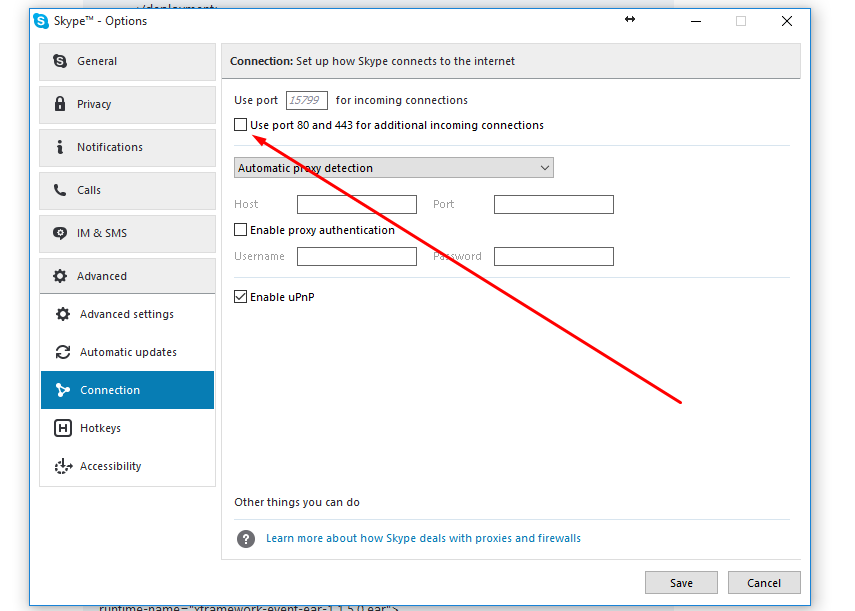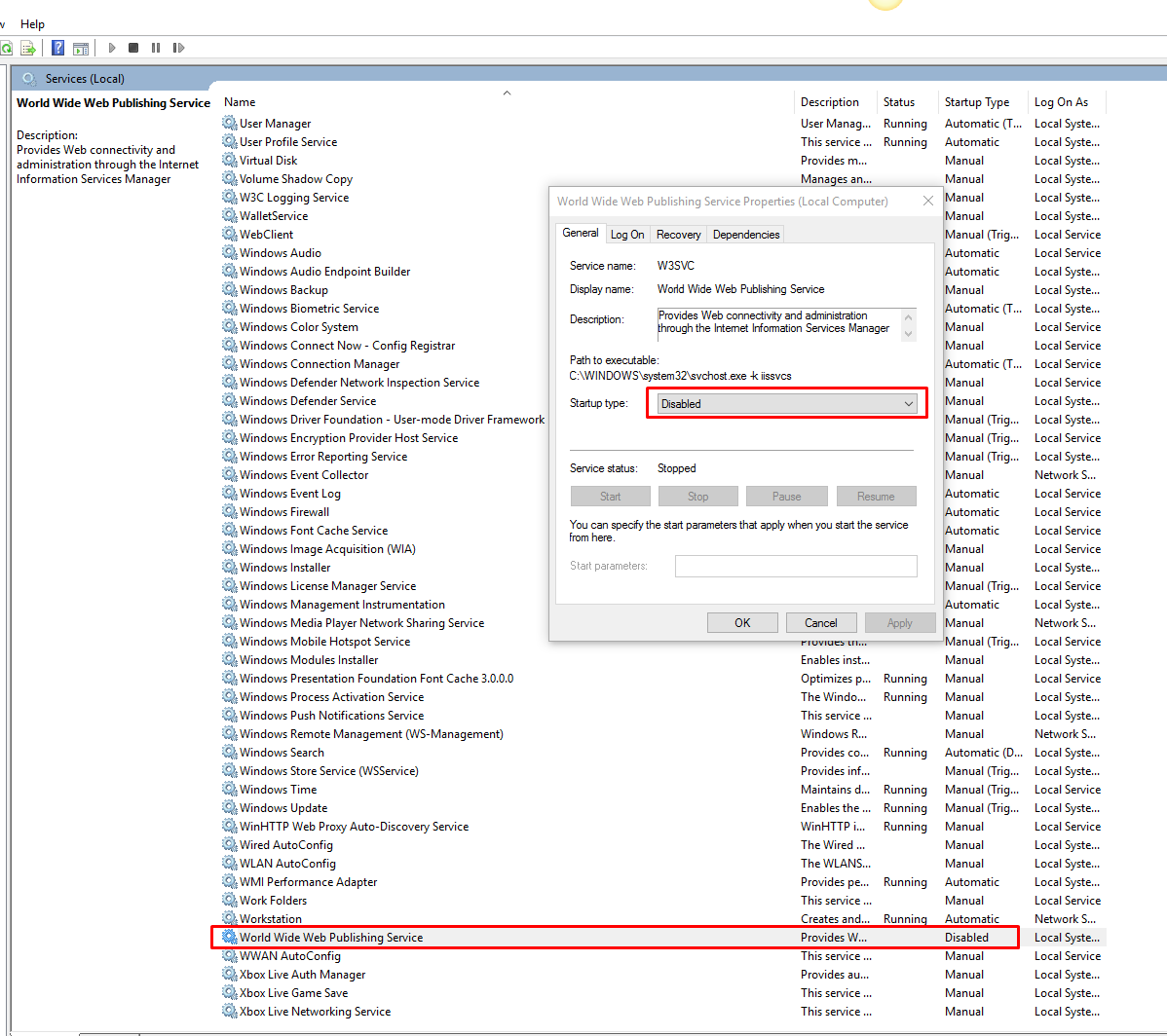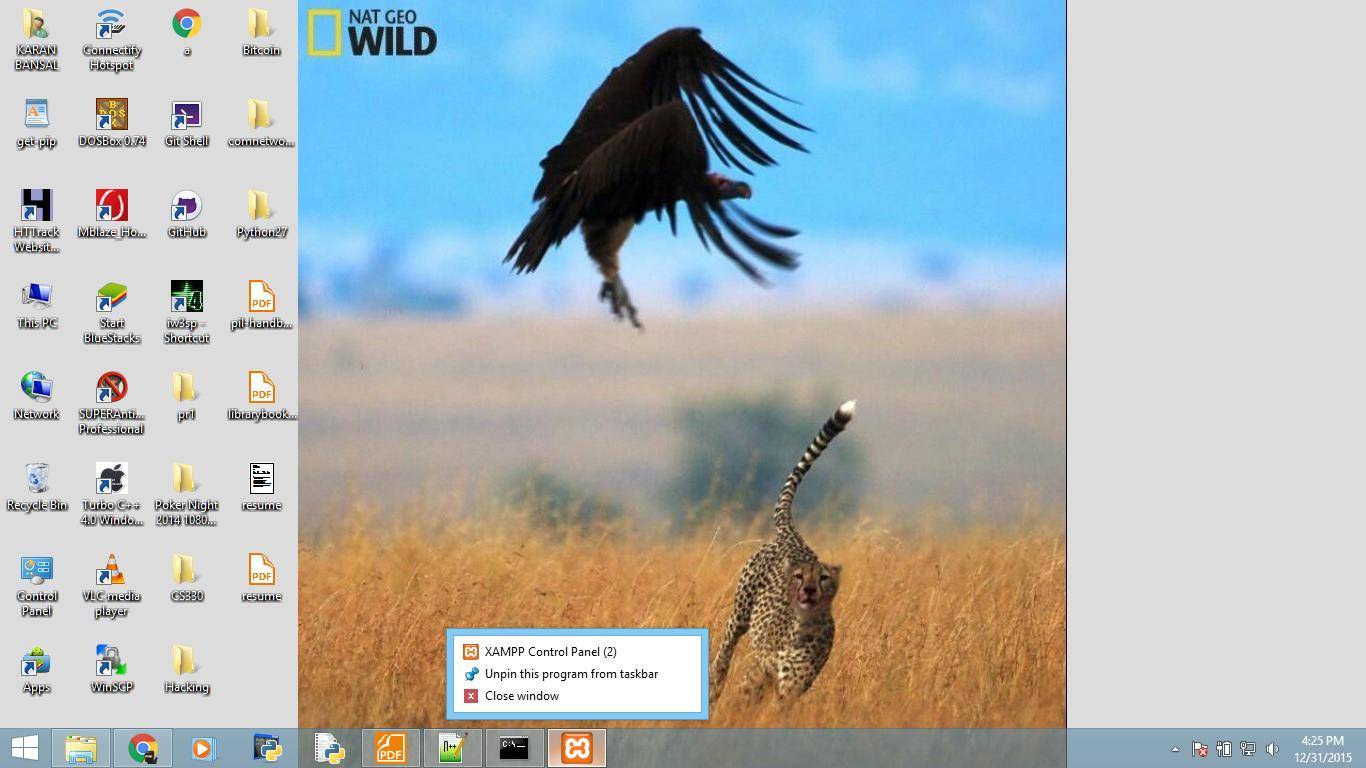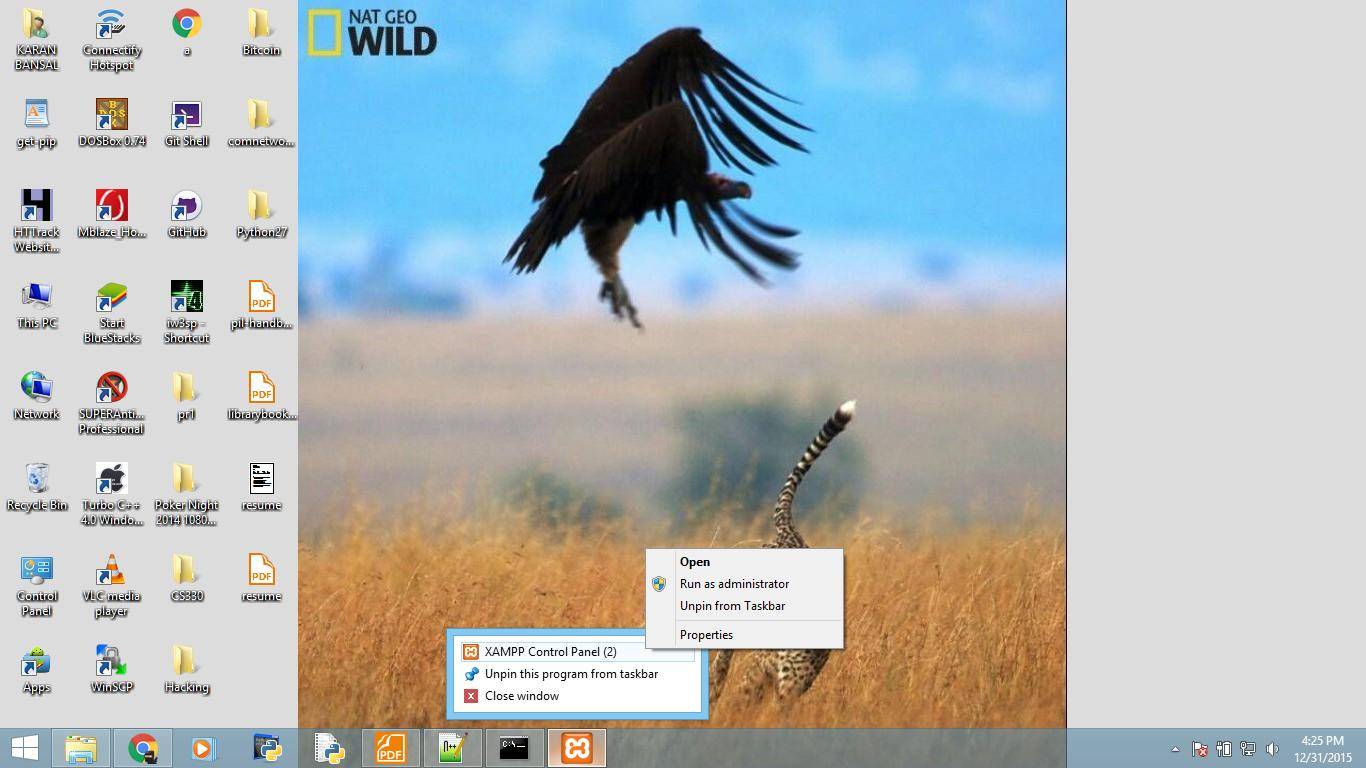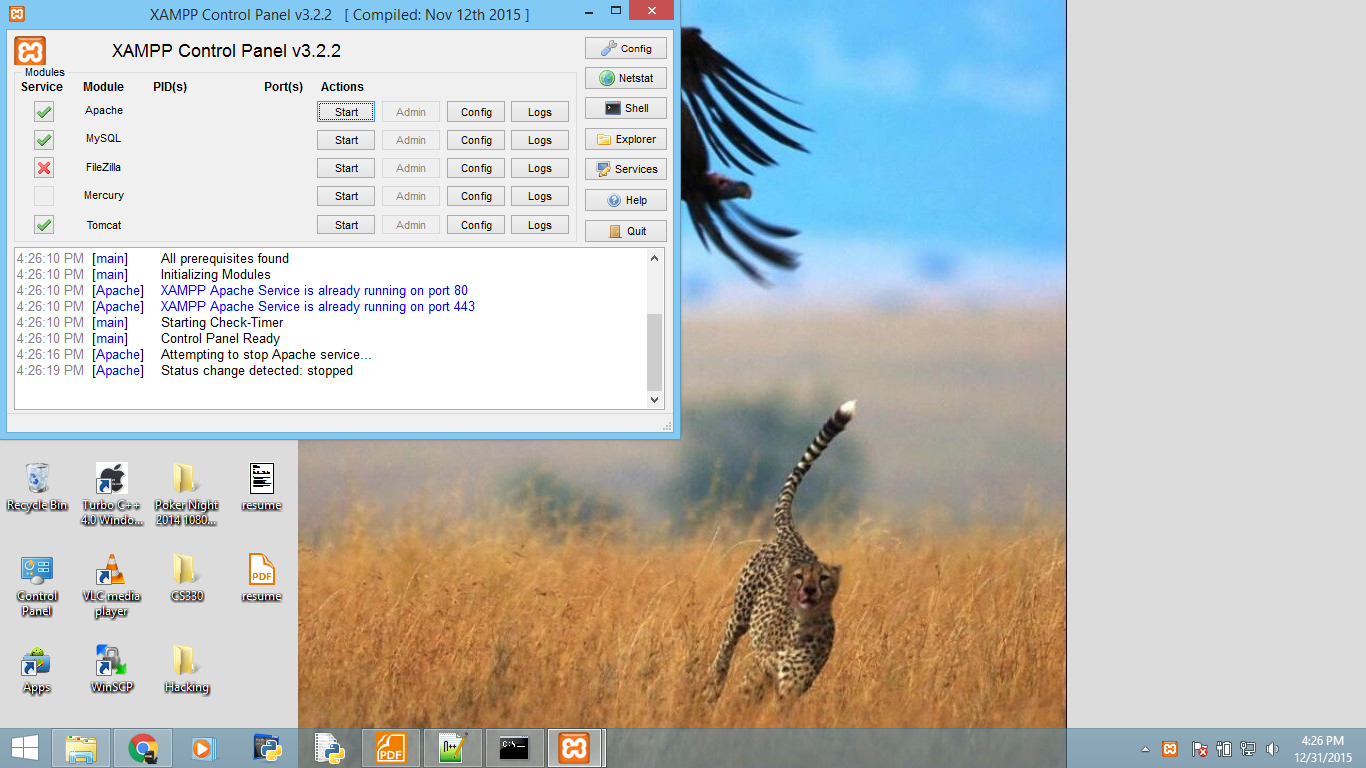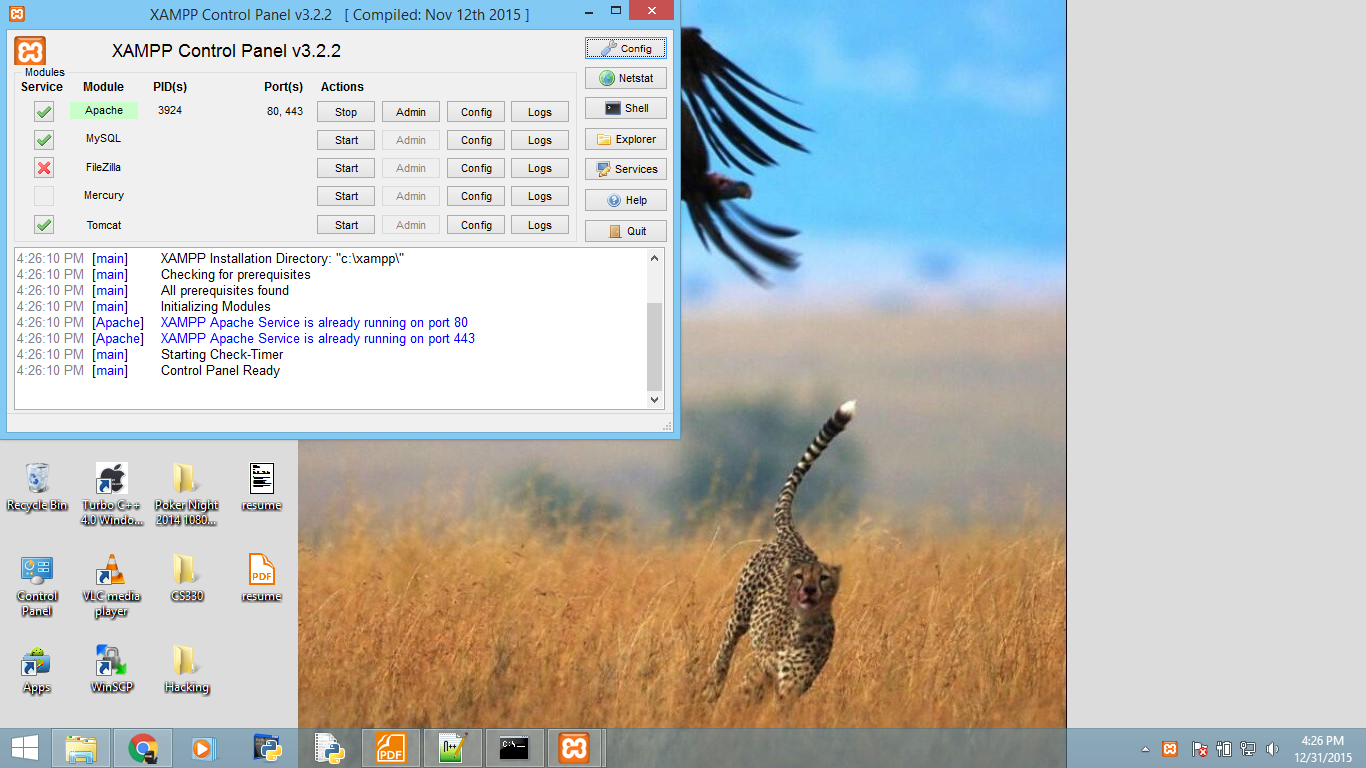Apache ne fonctionne pas à partir du Panneau de configuration XAMPP (erreur: Apache s'arrête de façon inattendue. Cela peut être dû à un port bloqué)
J'ai installé XAMPP (XAMPP-win32-1.8.2-0-VC9-installateur.exe) sur Windows 7 avec succès. Mais malheureusement, L'erreur suivante a été trouvée lors de L'exécution D'Apache à partir du Panneau de configuration XAMPP:
5:38:38 PM [Apache] Error: Apache shutdown unexpectedly.
5:38:38 PM [Apache] This may be due to a blocked port, missing dependencies,
5:38:38 PM [Apache] improper privileges, a crash, or a shutdown by another method.
5:38:38 PM [Apache] Press the Logs button to view error logs and check
5:38:38 PM [Apache] the Windows Event Viewer for more clues
5:38:38 PM [Apache] If you need more help, copy and post this
5:38:38 PM [Apache] entire log window on the forums
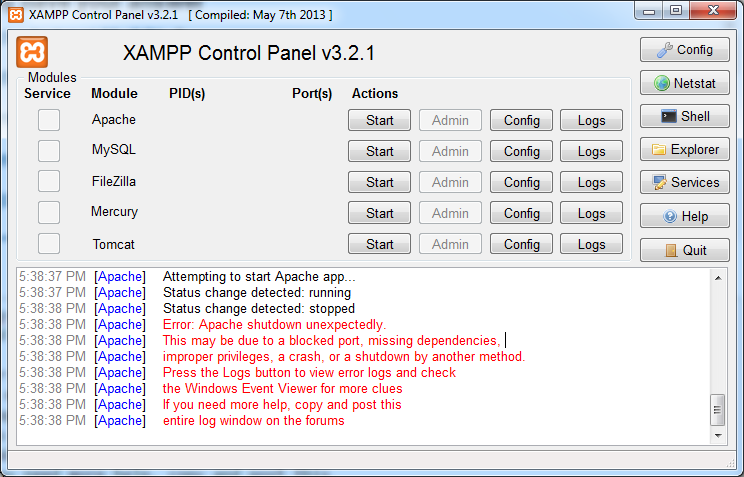
21 réponses
Il y a beaucoup de réponses possibles à ce problème. Le plus commun et le plus probable est que vous exécutez un autre programme qui bloque le port 80 ou 443. Si vous avez installé Skype, alors vous avez trouvé votre problème! Modifiez les paramètres de port d'apache à 81 et apache fonctionnera. Il y a un bon tutoriel à ce sujet pour vérifier cela, vous pouvez ouvrir votre ligne de commande en cliquant sur le menu Démarrer, et en tapant 'cmd', et entrez la commande
netstat -nab
Cela renverra une liste de programmes qui seront vaguement ressembler à ce modèle
[someprogram.exe]
UDP [fe80::numbers:numbers:numbers:numbers%numbers]:portnumber
Vous devez trouver une ligne (ou des lignes) se terminant par: 80 et les terminer afin de démarrer apache. S'il n'y a pas de ligne se terminant par :80, il y a plus de choses que vous pouvez faire.
Tout d'abord, accédez au répertoire de xampp (par défaut c:\xampp) et double-cliquez sur apache_start.chauve. Cela ouvrira une ligne comand et retournera des erreurs plus détaillées sur les raisons pour lesquelles apache ne peut pas s'exécuter. Surtout, cherchez des erreurs de syntaxe que vous auriez pu créer en éditant votre httpd.conf, ou httpd-ssl.fichiers de conf. C'est très facile à faire si vous avez édité et êtes un nouvel utilisateur.
Si cela échoue encore, votre dernier espoir est de vérifier le journal des erreurs apache en cliquant sur l'onglet Journaux dans la ligne d'apache dans le panneau de configuration xampp et en cliquant sur le journal des erreurs.
Si rien de tout cela ne fonctionne, n'abandonnez pas! Vous avez obtenu ce!
Edit: Si vous changez le port d'apache, vous devrez également aller dans httpd.conf (situé dans xampp/apache/conf) et près de la ligne 184, remplacer
ServerName localhost:80
Avec
ServerName localhost:81
, Il est également possible de spécifier le port 81 dans l'url de votre localhost, c'est à dire
Localhost: 81 / my_project.php
1. entrez xampp/apache/conf/httpd.conf et ouvrez-le.
Dans le httpd.conf fichier à line 176 Remplacer
ServerName localhost:80
avecServerName localhost:81
ça va marcher.
Ou 2. même si la procédure ci-dessus ne fonctionne pas. Puis, dans le même fichier (httpd.conf) à ligne 45 remplacer
#Listen 0.0.0.0:80
#Listen [::]:80
Listen 80
Avec
#Listen 0.0.0.0:81
#Listen [::]:81
Listen 81
J'ai trouvé que le panneau de configuration XAMPP sous Windows (Windows 7 dans mon cas) ne reflète pas ce qui se passe réellement, sauf si vous le démarrez par "Exécuter en tant qu'administrateur".
Accompagnant la réponse de Timmay, vous devez faire deux changements -
Écouter 80 - > écouter 81 (près de la ligne 58)
ServerName localhost:80 --> ServerName localhost:81 (près de la ligne 218)
Juste changé 2 ligne
Listen 80
to
Listen 81
ServerName localhost:80
to
ServerName localhost:81
Et commencez à utiliser les privilèges d'administrateur
Avez-vous exécuté " setup_xampp.chauve-souris" script? C'est dans le dossier XAMPP et il doit être exécuté chaque fois que vous changez de dossier XAMPP.
Vérifiez si Skype est installé sur votre machine.
Connectez-vous et allez dans Tools-Options-Advanced-Connection et décochez la case qui indique utiliser le port 80
--
Vérifiez si le service Apache est déjà installé en déclenchant les services.msc à partir de l'invite de commande run.
Comment supprimer un service de l'invite de commande? sc supprimer "serviceName"
Rappelez-vous serviceName doit être remplacé par le nom exact du service Apache comme indiqué est services liste.
Vérifiez si IIS est en cours d'exécution et prend le port 80. Si oui, désactivez-le.
--
Vérifiez si AVP (Kaspersky) est en cours d'exécution et prend le port 80. Si oui, ajoutez httpd.exe comme une exception aux programmes autorisés.
--
J'espère que ça aide.
J'ai installé VMWare Workstation. Ainsi, Il a été la cause de l'erreur.
Services.msc and stopped the 'Workstation' Services.
Cela a résolu mes problèmes.
Merci
Si vous êtes installé Skype, veuillez cocher cette option.
Un autre cas est Windows 10
Cochez cette case:
- allez au début, tapez services.msc
- Faites défiler vers le bas dans la fenêtre Services pour trouver le Service de publication World Wide Web.
- faites un clic droit dessus et sélectionnez Arrêter ou désactiver si vous voulez simplement utiliser XAMPP uniquement.
Dans mon cas, le problème était que les ports 80 et 443 étaient utilisés: Les étapes à utiliser pour le réparer sont:
- Ouvrez xampp et cliquez sur le bouton config
- Cliquez maintenant sur (Appache )httpd.conf (Ouvrir dans le bloc-notes ou un autre éditeur)
- Maintenant, cliquez sur ctrl + h.
- Trouver
80et remplacer par8080 - maintenant, enregistrez et cliquez sur Appache (httpd-ssl.conf).
- Trouvez maintenant
443et remplacez-le par4430. - Maintenant, votre xampp doit fonctionner correctement comme les deux ces codes ne sont jamais utilisés par d'autres programmes sur votre système.
Maintenant votre localhost sera disponible localhost:8080
J'ai trouvé ce problème similaire sur mon système, et c'était de skype installé avant que xampp ne soit installé. j'ai eu une erreur semblable. pour corriger l'erreur, j'ai suivi ces,
- déconnecté de skype pendant un certain temps,
- redémarré apache à partir du panneau de configuration xampp,
- vérifié sur le navigateur, si cela a fonctionné ou non, par http://localhost/
- ça a marché,
- connecté à nouveau à skype,
- tout fonctionne très bien, aussi simple que ça
Je ne l'étais pas besoin de rien à installer ou désinstaller, et cela a fonctionné pour moi en moins de 1 minute.
Santé
Si vous avez installé SQL Express ou un serveur. Net, vous devez arrêter. ouvrir cmd en mode administrateur et tapez cette ligne ...
L'arrêt Net était
Démarrez maintenant apache
Si vous rencontrez ce problème directement après une nouvelle installation complète sur Windows:
Il semble que le programme d'installation démarre déjà le http.processus exe et bloque le port initial 80 mais ne reflète pas cet état dans le panneau de configuration.
Pour vérifier, il suffit de tester un serveur en cours d'exécution dans votre navigateur. Tapez dans la barre d'adresse de votre navigateur:
Localhost
Si cela affiche le tableau de bord XAMPP, vous allez bien. Sinon, vérifiez la tâche Gestionnaire pour un "serveur HTTP Apache" en cours d'exécution (httpd.processus exe).
Vous pouvez arrêter le processus apache avec xampp_stop.exe dans votre dossier de base xampp. Ensuite, le panneau de configuration XAMPP devrait fonctionner comme prévu.
Il peut y avoir beaucoup de méthodes pour résoudre ce problème, mais voici le plus simple:
Aller à XAMPP-contrôle et...
Exécuter en tant qu'administrateur
C'est tout..
C'est le point D'Or pour une telle anomalie.
Le Concept derrière le travail
En fait, tous les services dans Xampp ont besoin de la dépendance des Ports. Ce qui se passe, C'est que lorsqu'il n'y a pas de pouvoirs spéciaux donnés à xampp, il ne recherche que certains ports prédéfinis pour les exécuter service. Et, si dans le cas, ces ports sont en quelque sorte déjà occupés... eek! le service n'a pas pu être démarré.
Mais si nous donnons de la superpuissance à notre contrôle Xampp (en exécutant en tant qu'administrateur), il gérera en quelque sorte et pour certainement sur terre exécutera les services sur les ports. Et triomphe! Vous l'avez fait.
Permanent astuce pour mes chers frères et Sœurs
Pour faire les efforts un et pour tous, suivez ces étapes:
- cliquez avec le bouton droit sur sur xampp control.fichier exe et aller aux propriétés.
- accédez à l'ongletcompatibilité .
- dans les paramètres ci-dessous, cochez la case exécuter ce programme en tant qu'administrateur.
- Appliquer les modifications. Et vous avez terminé.
Maintenant, chaque fois que vous exécutez l'application, elle fonctionnera avec le statut D'administrateur et vous n'avez pas besoin de prendre soin des ports du tout.
La Meilleure façon de le faire:
Les autres méthodes expliquées ci-dessus vous coinceront dans beaucoup d'endroits Ne pas aller pour changer le port
Processus En 2 Étapes
1) Ouvrez L'invite de commande en tant Qu'Administrateur
2) Tapez net stop http (s'il indique qu'il n'identifie pas le mot-clé, alors c'est seulement parce que le chemin de votre Variable D'environnement ne contient pas de chemin vers Program Files / System32, vous pouvez rechercher comment le faire )
appuyez sur Y à chaque endroit où il vous demande de, ne vous inquiétez pas, vous n'êtes pas arrêter tout processus important juste un processus qui a pris votre port. Et ce processus reprendra votre port Une fois que vous ne travaillez pas.
J'ai une solution. J'ai eu ce problème et la recherche d'une solution, mais je n'ai pas réussi. J'ai donc téléchargé une version plus récente de XAMPP et cliqué sur l'option netstats dans le programme.
là, il m'a donné une liste des programmes et des ports qu'ils utilisaient et j'ai donc regardé et n'avais aucun programme utilisant le port 80, mais apache beyond 80 utilise également le port 443... et il y avait un programme appelé Pando Media Boster cette porte, j'ai commencé le Gestionnaire des tâches et terminé le processus de pando moyenne boster. Espérer il m'a aidé :).
Vous modifiez probablement le fichier de configuration dans " httpd-ssl.conf "
<VirtualHost _default_:443>
DocumentRoot "D:/Server/xServer"
ServerName xyz.abc.com
SSLCertificateFile "conf/ssl.crt/xyz.crt"
SSLCertificateKeyFile "conf/ssl.key/sftaps.in.key"
</VirtualHost>
Peut-être que vous changez le nom du certificat ou quelque chose dans le dossier Apache.
Même si vous avez configuré Apache pour écouter sur un autre port, vous obtiendrez toujours cette erreur si un autre programme utilise le port SSL 443 par défaut.
Ce que vous devez également modifier est le http-ssl.fichier conf et modifier la ligne écoutez 443 et changez le numéro de port là-bas.
Pour mon cas, je n'avais pas de dossier htdocs dans le dossier xampp. Il semble que cela nécessite l'exécution du dossier htdocs afin que vous puissiez créer un dossier htdocs vide dans le dossier xampp.
J'ai également fait face au même problème. Et j'ai trouvé une solution facile et rapide.
La seule chose que vous devez faire est d'exécuter XAMPP server en tant qu'administrateur à chaque fois.
Salam,
Vous n'avez pas besoin de changer de port.
Accédez uniquement au Gestionnaire des tâches et à la fin de la tâche des autres programmes en cours d'exécution.
Et puis Pouvez-vous Démarrer APACHE .......
Sincèrement,